Не работает звук в WINDOWS 7 Избранное
Существует несколько варинатов устранения этой проблемы. Давайте рассмотрим их.
Вариант 1
Приготовьте Диск с драйверами, который шел в комплекте с вашим ПК или ноутбуком
Диспетчер устройств
)
2. Открылся Диспетчер задач
. Раскройте пункт , затем
и выберите пункт Удалить
3. Вставьте диск в дисковод и установите Аудио-драйвер. Перезагрузитесь.
Вариант 2
1. Нажмите WIN+R (Клавиша WIN выглядит так ) и вставьте следующее: control /NAME Microsoft.DeviceManager
(Или нажмите сочетание клавиш Alt+x и выберите в списке пункт Диспетчер устройств
)
2. Открылся Диспетчер задач.
Раскройте пункт Звуковые, видео и игровые устройства
, затем
Щелкните правой кнопкой мыши по Устройство с поддержкой High Definition Audio
и выберите пункт Обновить драйверы
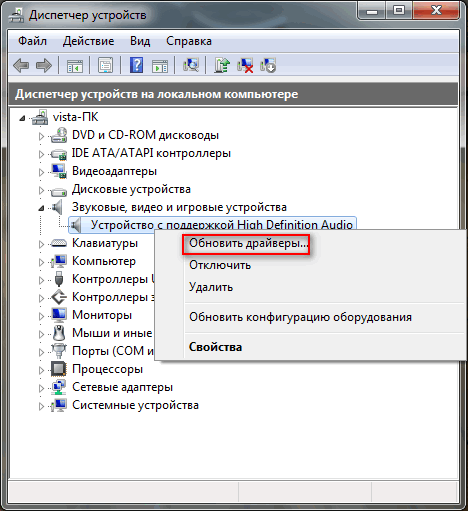
3. В появившемся окне выберите Автоматический поиск(см.картинку)
обновленных драйверов. Если поиск не увенчался успехам, то закройте и проделайте всё сначала: с пункта 1 по пункт 2 включительно
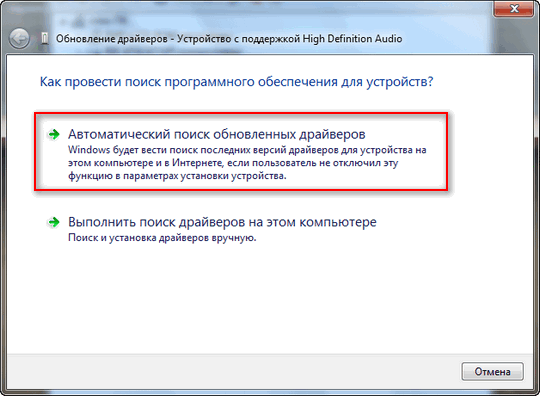
4. Выберите пункт Выполнить поиск драйверов на этом компьютере и, нажав кнопку Обзор укажите путь к скаченному ранее драйверу для звуковой карты
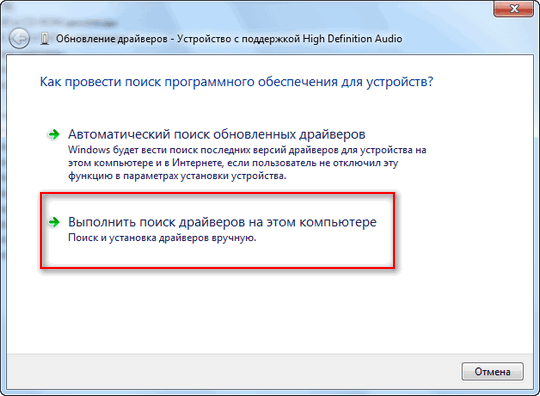
5. Нажмите далее и драйвер установится. Перезагрузитесь и проверьте, решилась ли проблема.
![]()
Вариант 3
1. Нажмите WIN+R
(Клавиша WIN
выглядит так ) и вставьте следующее: control ADMINTOOLS
и зайдите в раздел Службы
(альтернативный путь
: ПУСК ---> Панель управления ---> Система и безопасность ---> Администрирование)
2. Найдите службу, которая называется Windows Audio
, дважды щелкните по ней левой кнопкой мыши.
3. В открывшемся окне найдите пункт Тип запуска
и выберите Автоматически
и нажмите кнопку Применить
.
4. Нажмите кнопку Запустить
.Если кнопка неактивна, то нажмите ОК
и закройте окна.
5. Перезагрузитесь и проверьте звук.






